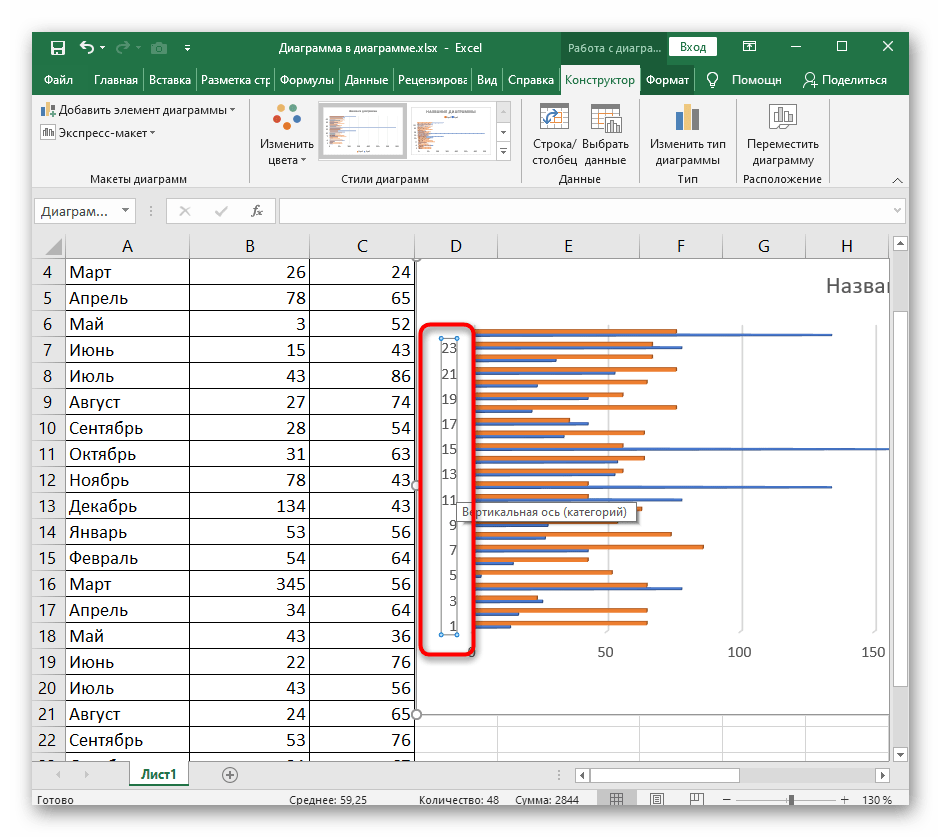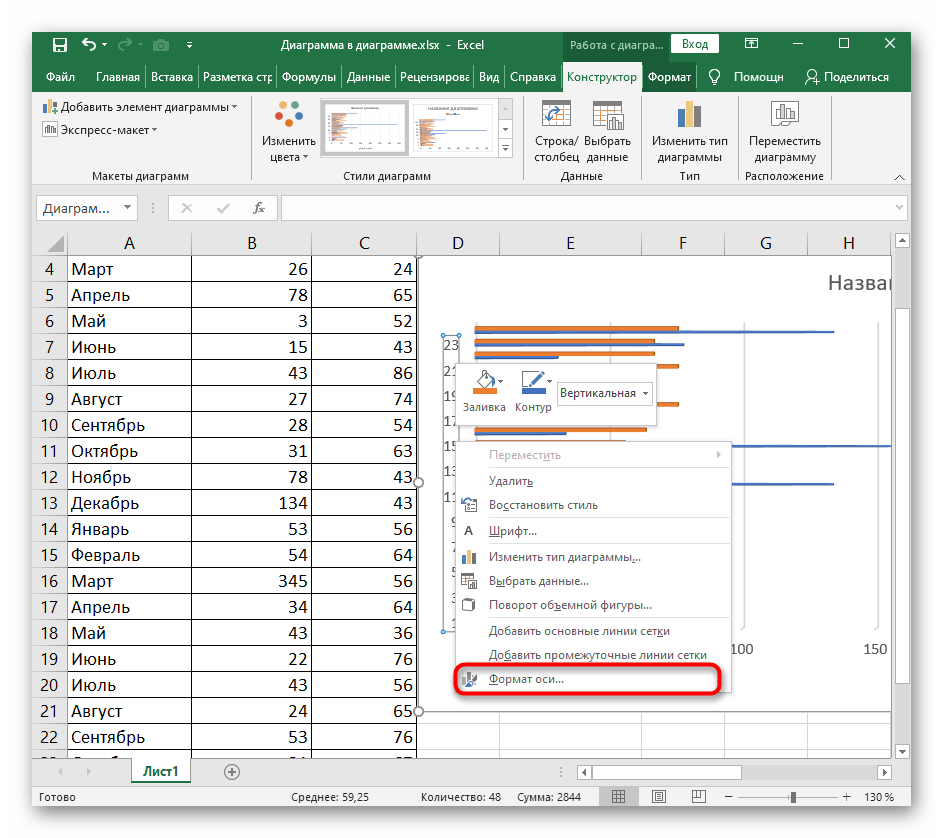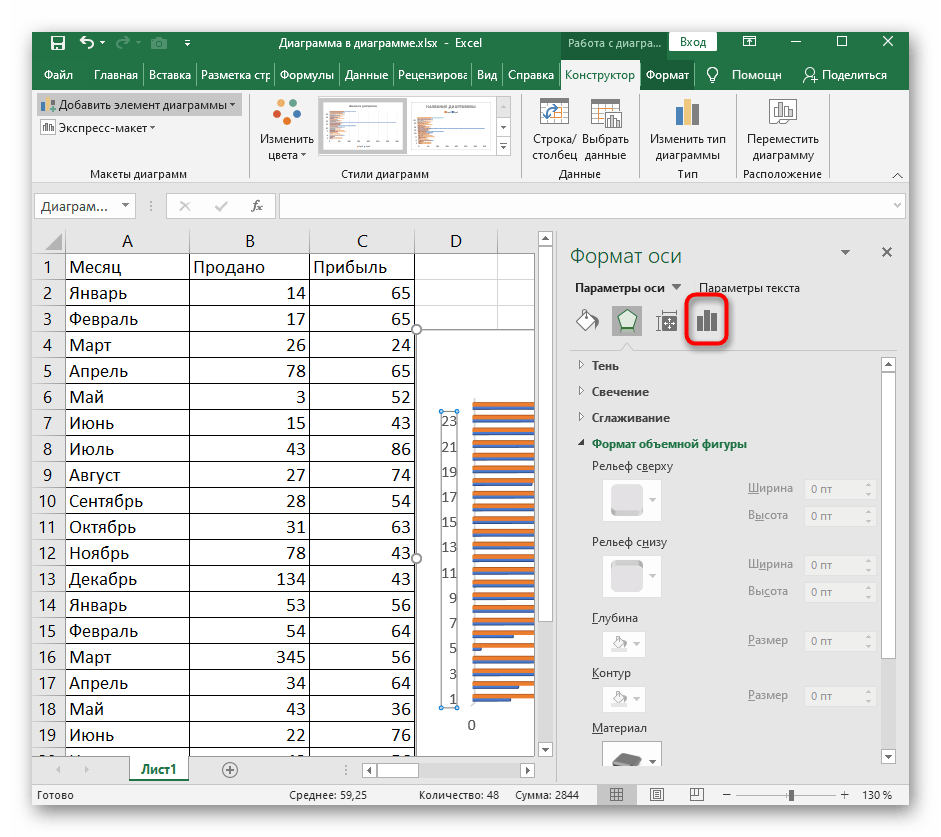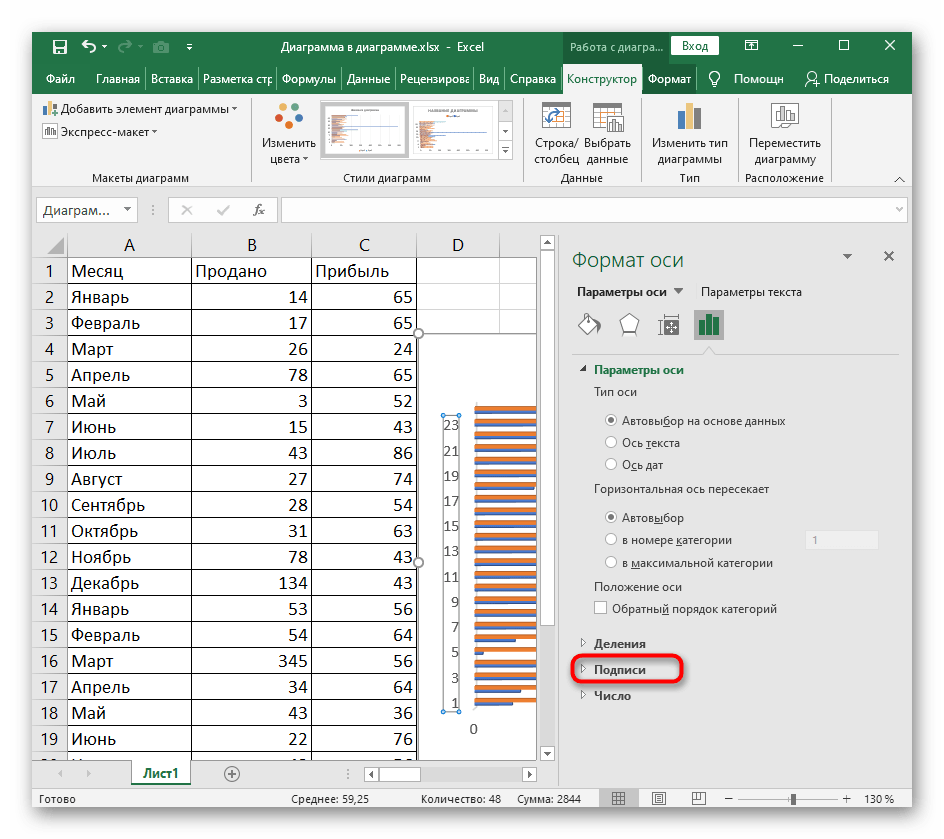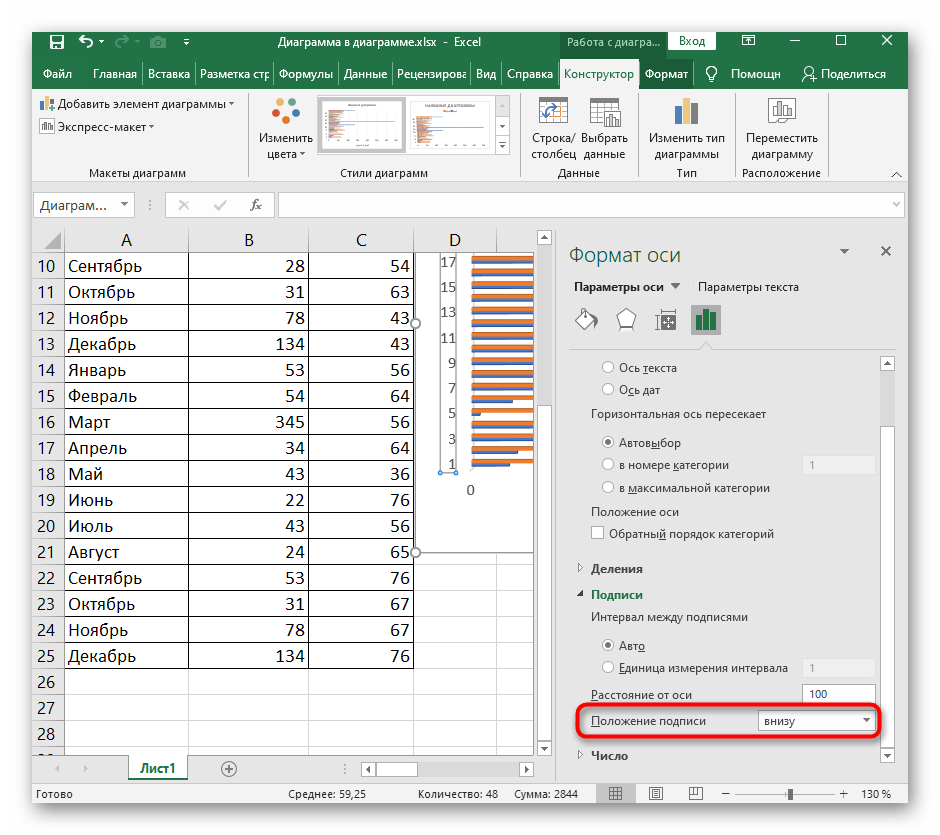Vsebina:
Načelo ustvarjanja stolpčnega diagrama
Stolpčni diagram v Excel se uporablja za prikaz zelo različnih informativnih podatkov, povezanih z izbrano tabelo. Zaradi tega se pojavi potreba ne le po njegovi ustvaritvi, temveč tudi po prilagoditvi za svoje naloge. Najprej je treba razumeti izbiro stolpčnega diagrama, šele nato pa preiti k spremembi njegovih parametrov.
- Označite potreben del tabele ali celotno tabelo, tako da držite levi gumb miške.
- Pojdite na zavihek "Vstavi".
- V bloku z diagrami razširite spustni meni "Stolpec", kjer so trije standardni predlogi stolpčnih grafikonov in gumb za prehod v meni z drugimi stolpci.
- Če kliknete na zadnjega, se odpre novo okno "Vstavi diagram", kjer iz razvrščenega seznama izberite točko "Stolpčni".
- Oglejmo si vse prisotne diagrame, da izberemo tistega, ki je primeren za prikaz delovnih podatkov. Možnost s grupiranjem je primerna, ko je treba primerjati vrednosti v različnih kategorijah.
- Druga vrsta — stolpčni z akumulacijo, bo omogočila vizualno prikazovanje proporcij vsakega elementa v enem celoti.
- Enaka vrsta diagrama, vendar le s predpono "Normaliziran" se razlikuje od prejšnjega le v enotah predstavitve podatkov. Tukaj so prikazani v odstotnem razmerju, ne pa proporcionalno.
- Naslednje tri vrste stolpčnih diagramov so tridimenzionalne.Prva ustvarja točno tako skupino, o kateri je bila govora zgoraj.
- Kumulativni prostorski diagram omogoča pregled sorazmernega razmerja v celoti.
- Normalizirani prostorski diagram, prav tako kot dvodimenzionalni, prikazuje podatke v odstotkih.
- Izberite enega od predlaganih stolpčnih diagramov, si oglejte njegovo predstavitev in pritisnite Enter za dodajanje v tabelo. Zadržite grafikon z levo miškino tipko, da ga premaknete na udobno mesto.
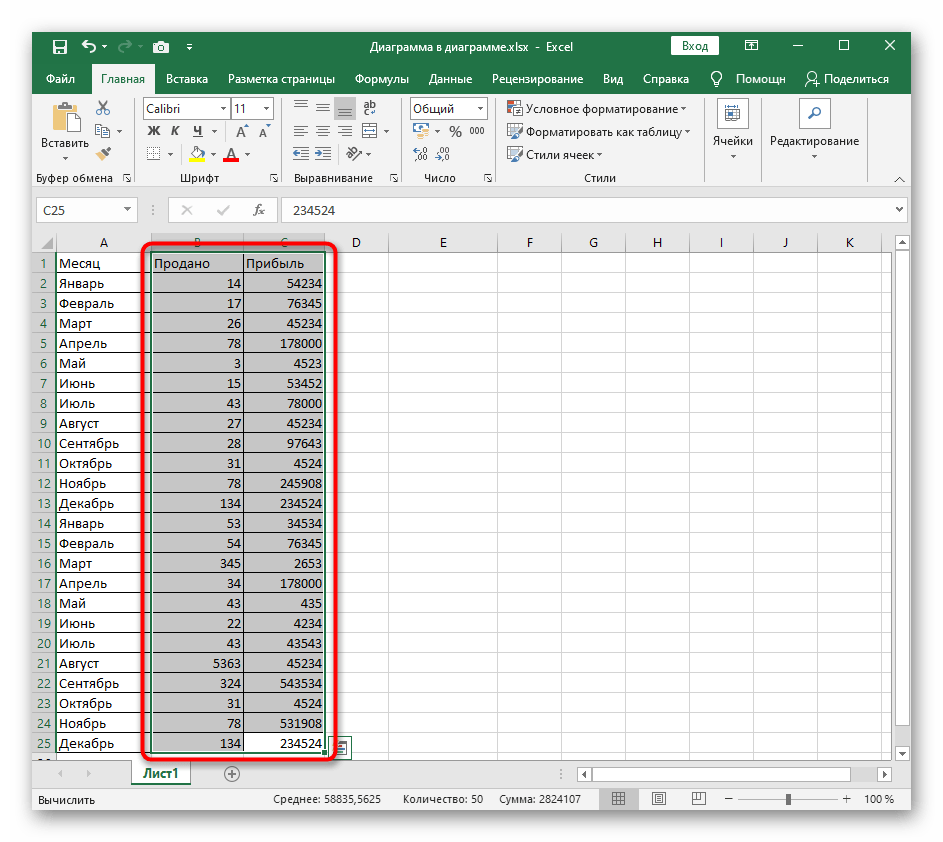
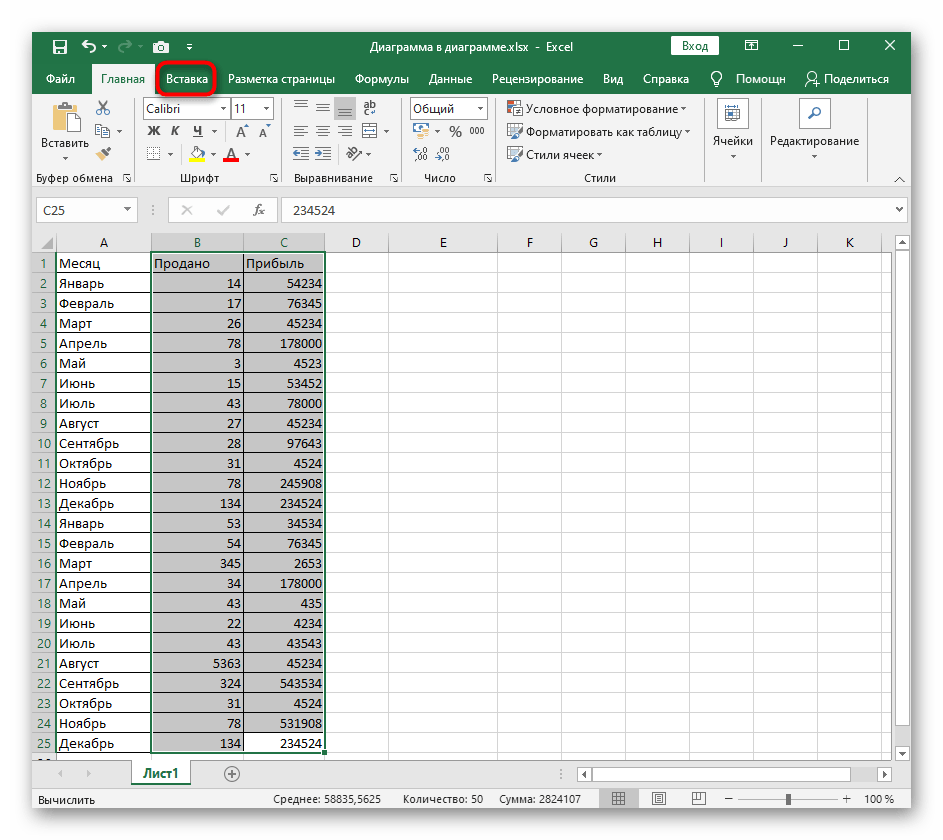
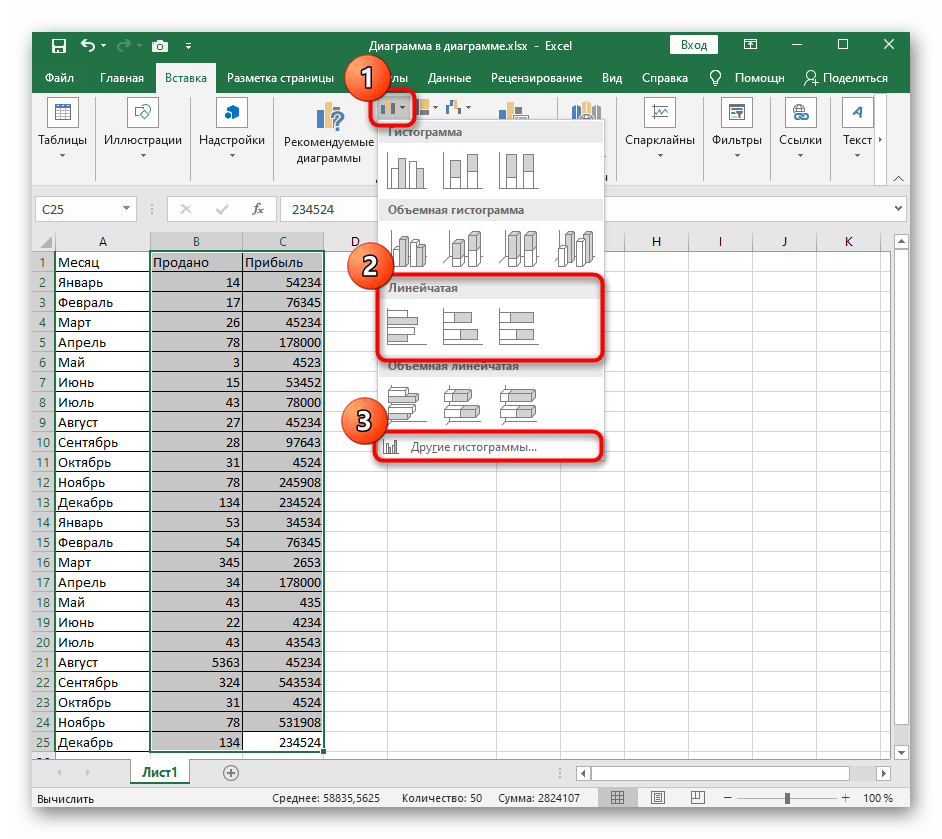
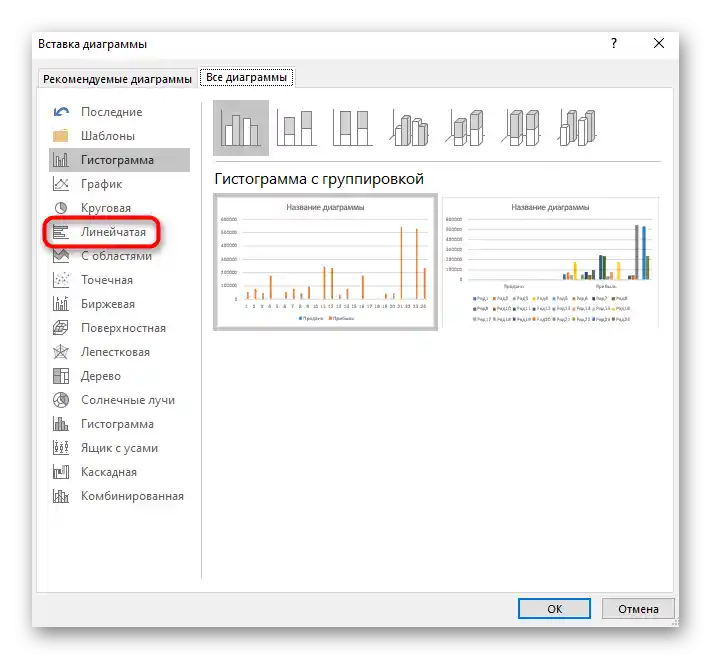
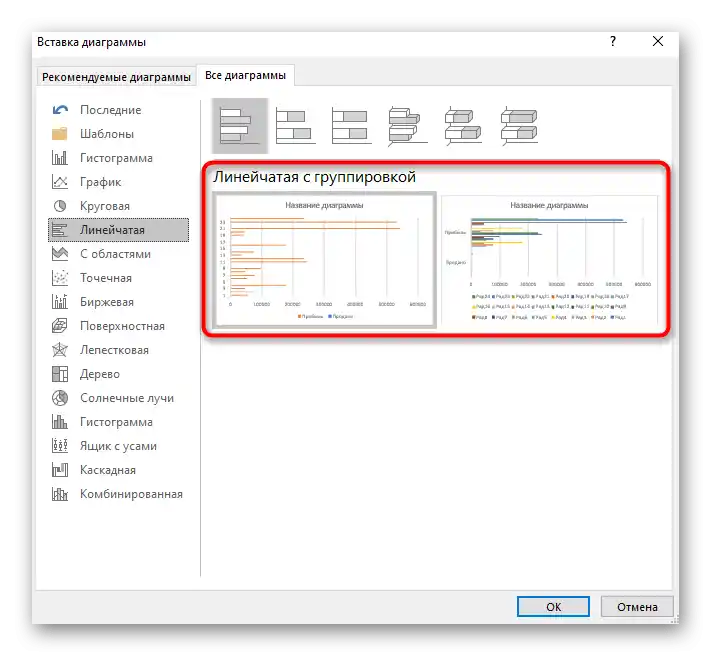
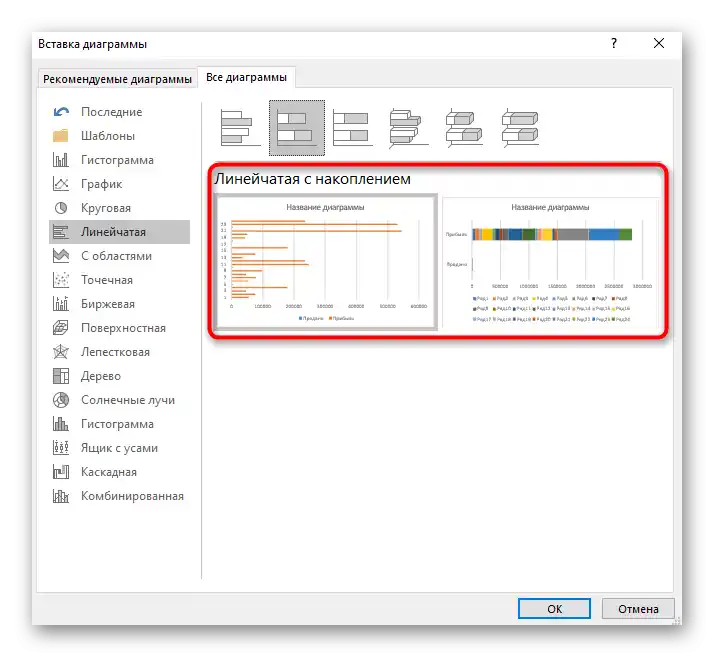
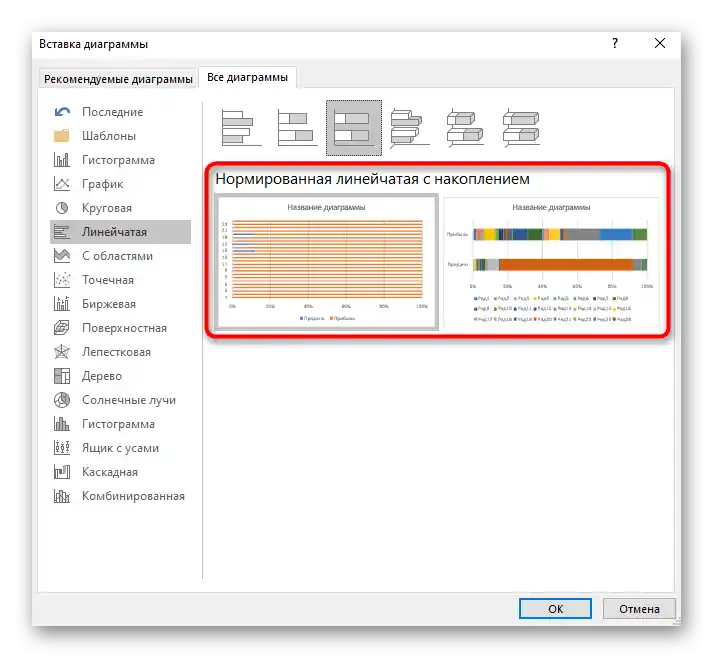

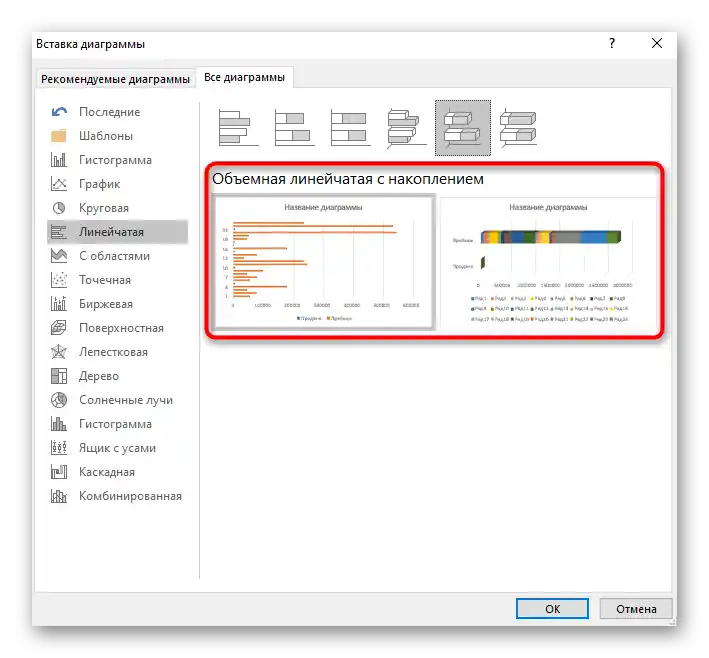
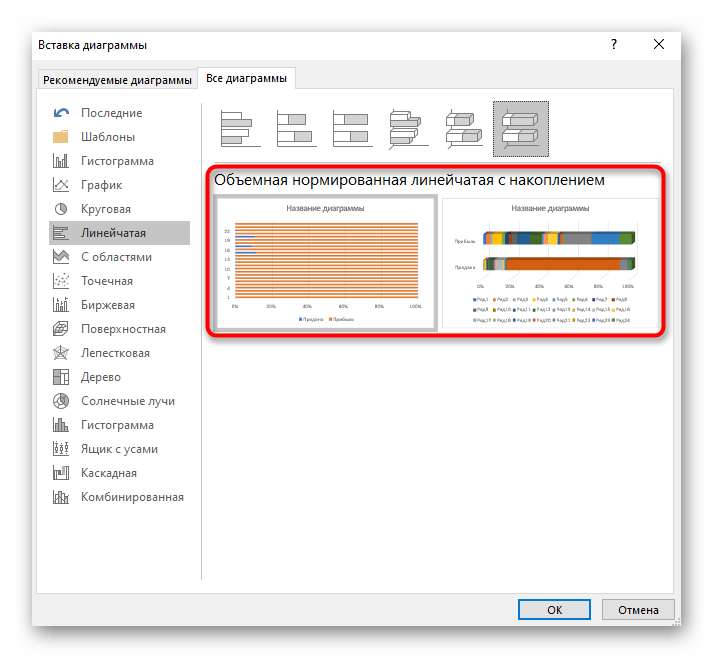
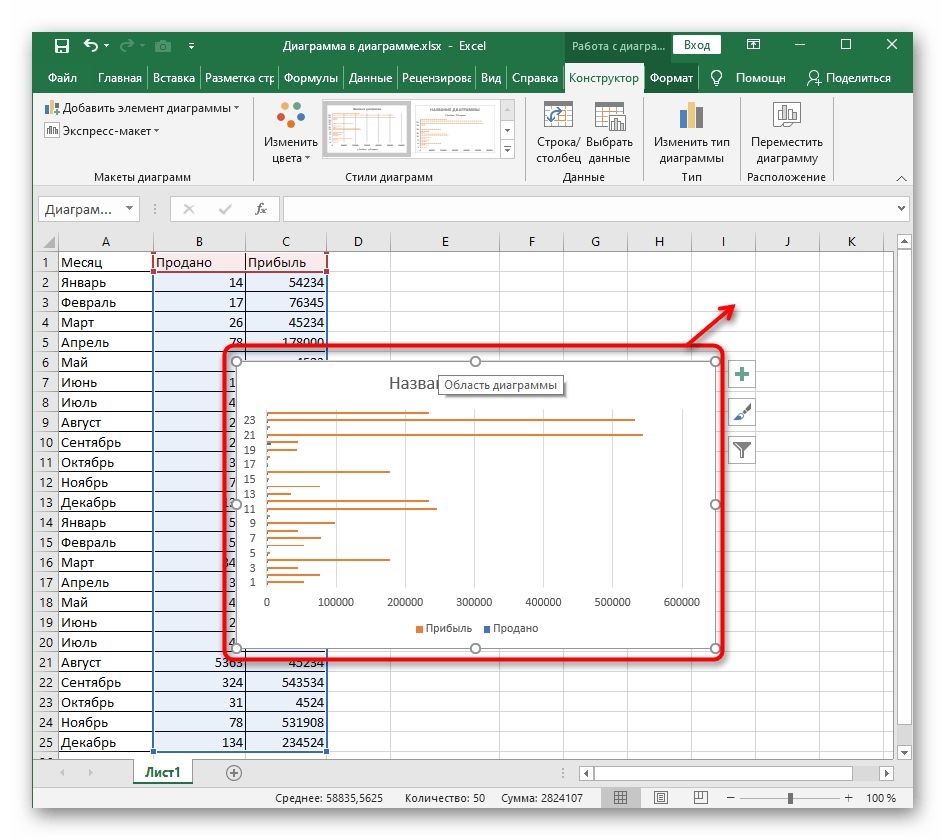
Sprememba oblike tridimenzionalnega stolpčnega diagrama
Tridimenzionalni stolpčni diagrami so prav tako priljubljeni, saj izgledajo lepo in omogočajo profesionalno predstavitev primerjave podatkov med predstavitvijo projekta. Standardne funkcije Excela omogočajo spremembo vrste oblike niza s podatki, stran od klasične različice. Nato lahko prilagodite obliko in ji dodate individualno oblikovanje.
- Obliko stolpčnega diagrama lahko spremenite, ko je bila prvotno ustvarjena v tridimenzionalnem formatu, zato to storite zdaj, če grafikon še ni dodan v tabelo.
- Kliknite z LKM na nize podatkov diagrama in jih nekoliko povlecite navzgor, da označite vse vrednosti.
- Naredite klik z desno miškino tipko in preko kontekstnega menija preidite na razdelek "Oblikovanje niza podatkov".
- Na desni se bo odprlo majhno okno, ki je odgovorno za nastavitev parametrov tridimenzionalnega niza. V bloku "Oblika" označite ustrezno obliko za zamenjavo standardne in si oglejte rezultat v tabeli.
- Takoj po tem odprite razdelek na sredini, ki je odgovoren za urejanje formata prostorske oblike. Določite ji relief, obris in dodelite teksturo po potrebi. Ne pozabite spremljati sprememb v diagramu in jih preklicati, če vam kaj ne ustreza.
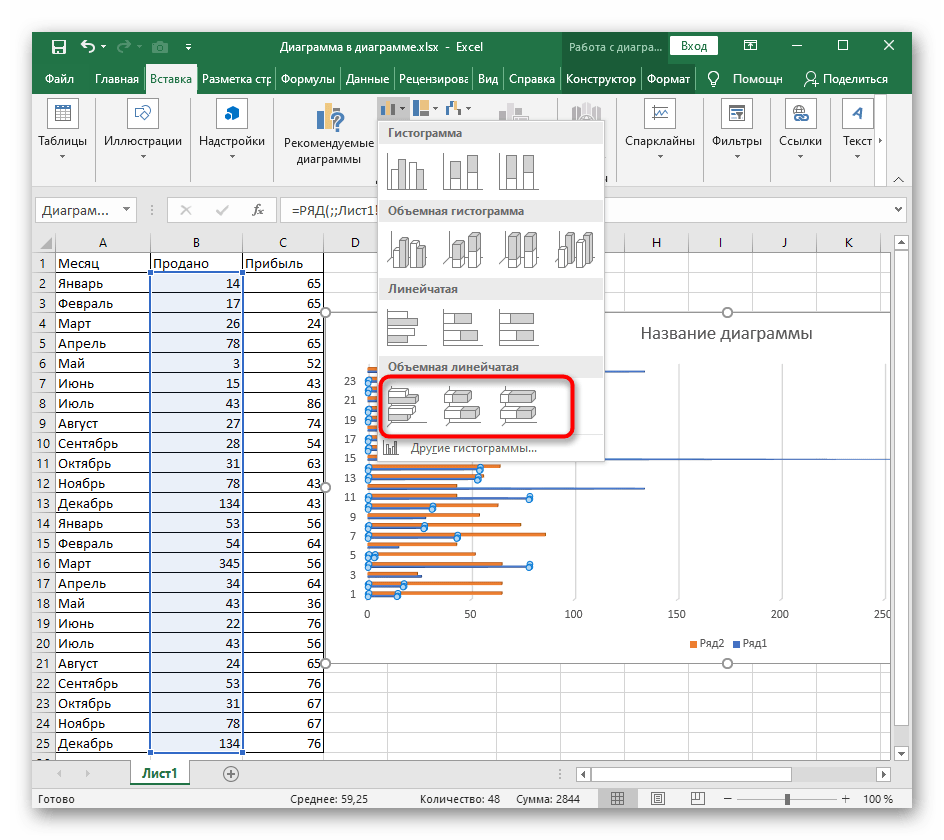
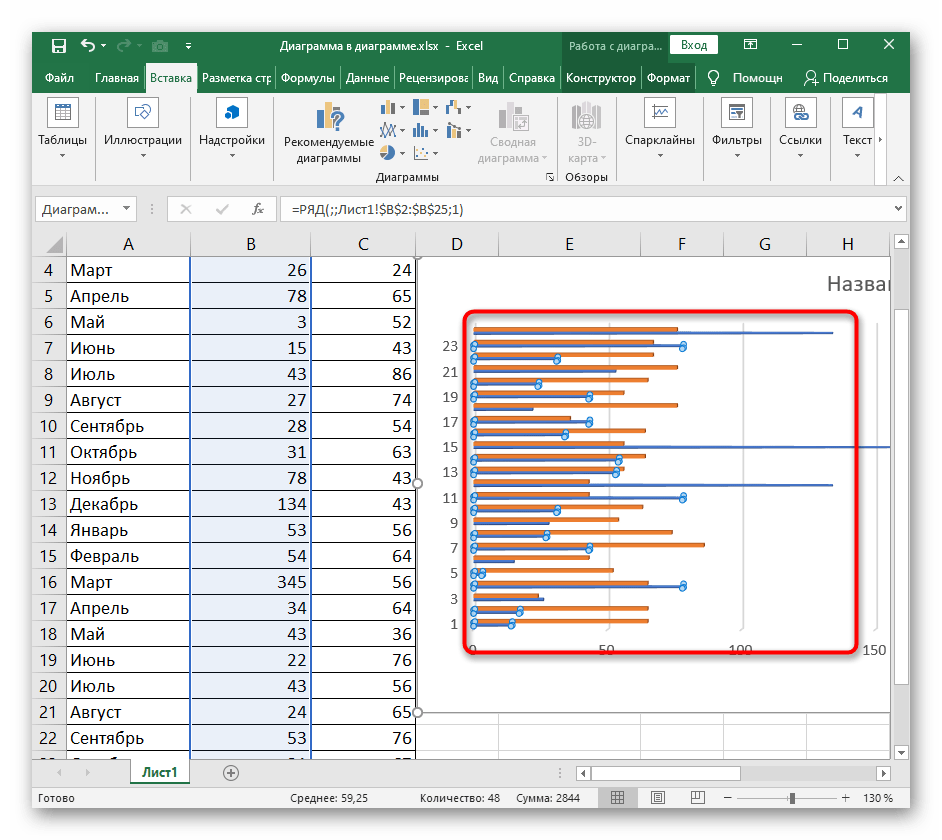
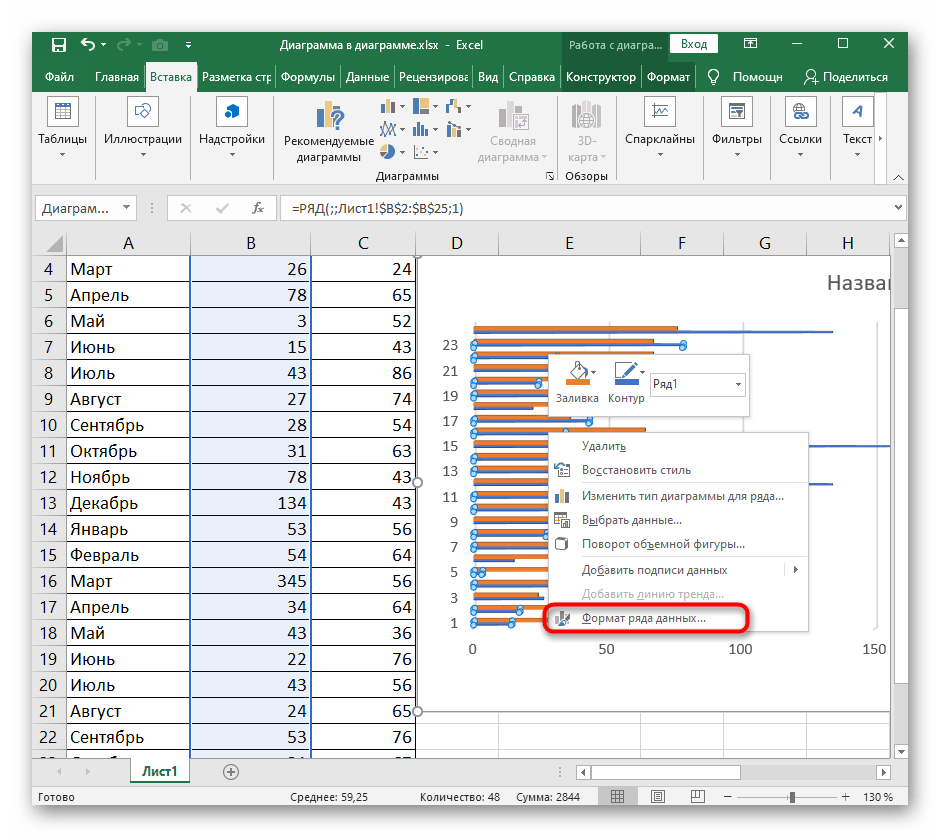
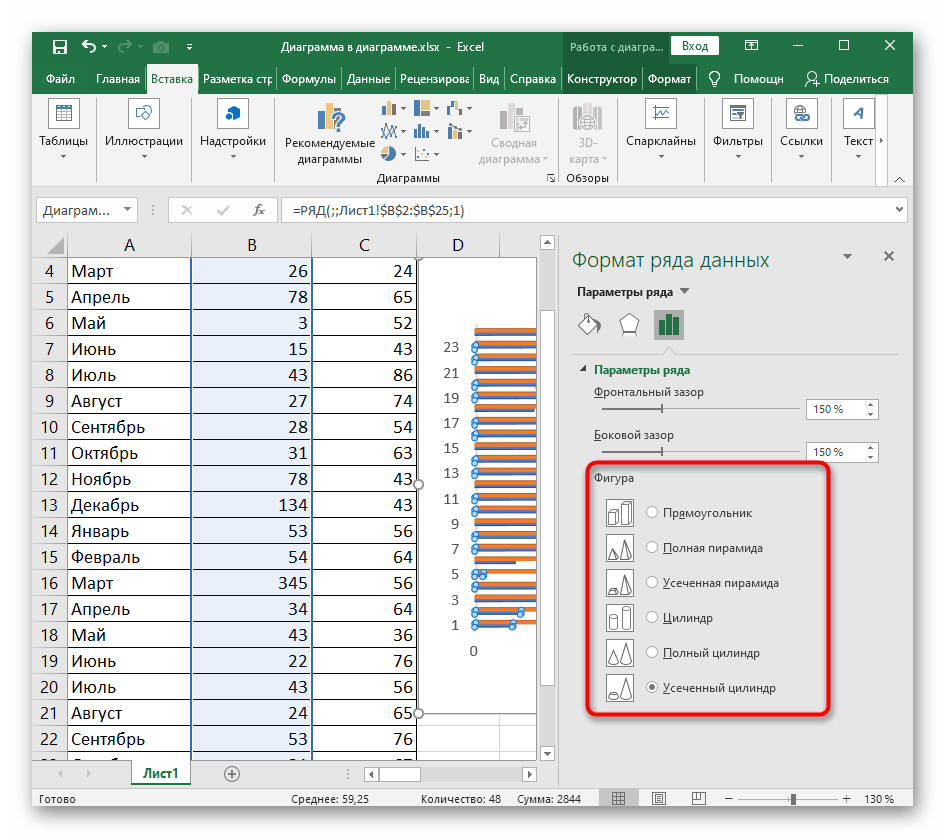
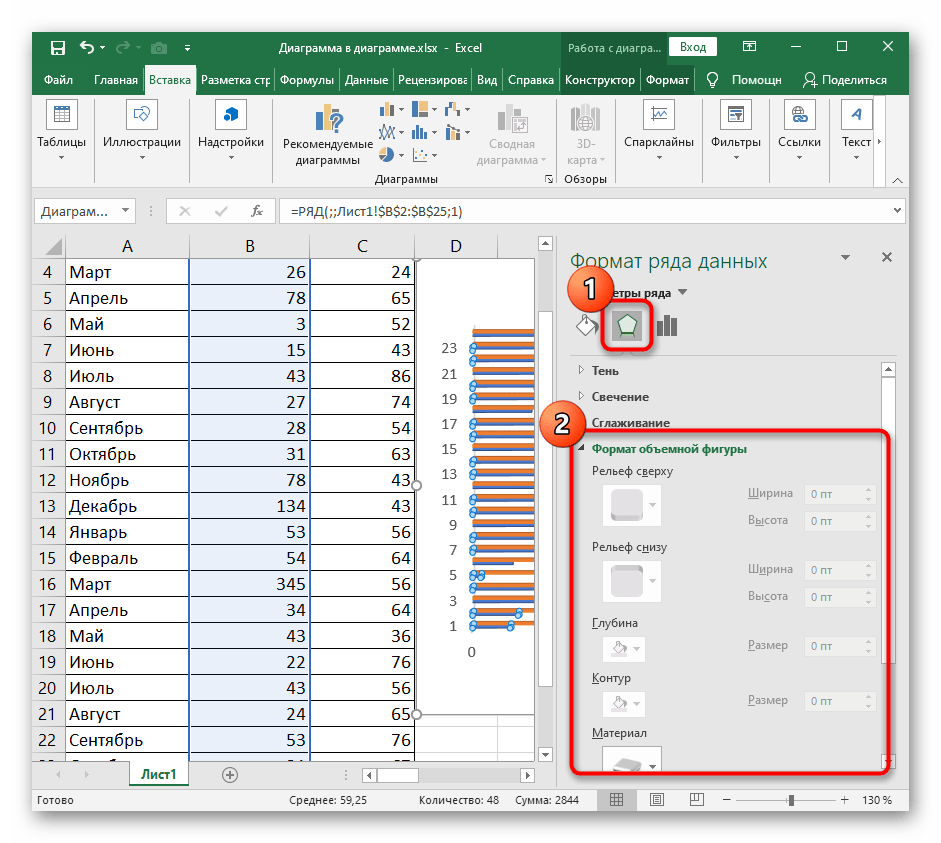
Sprememba razdalje med črtami diagrama
V tem meniju za delo z diagramom niza je ločena nastavitev, ki se odpre preko spustnega razdelka "Parametri niza". Ta je odgovorna za povečanje ali zmanjšanje razmika med nizi tako spredaj kot s strani. Izberite optimalno razdaljo, tako da premikate te drsnike.Če vam nastavitev ne ustreza, vrnite vrednosti na privzete (150%).
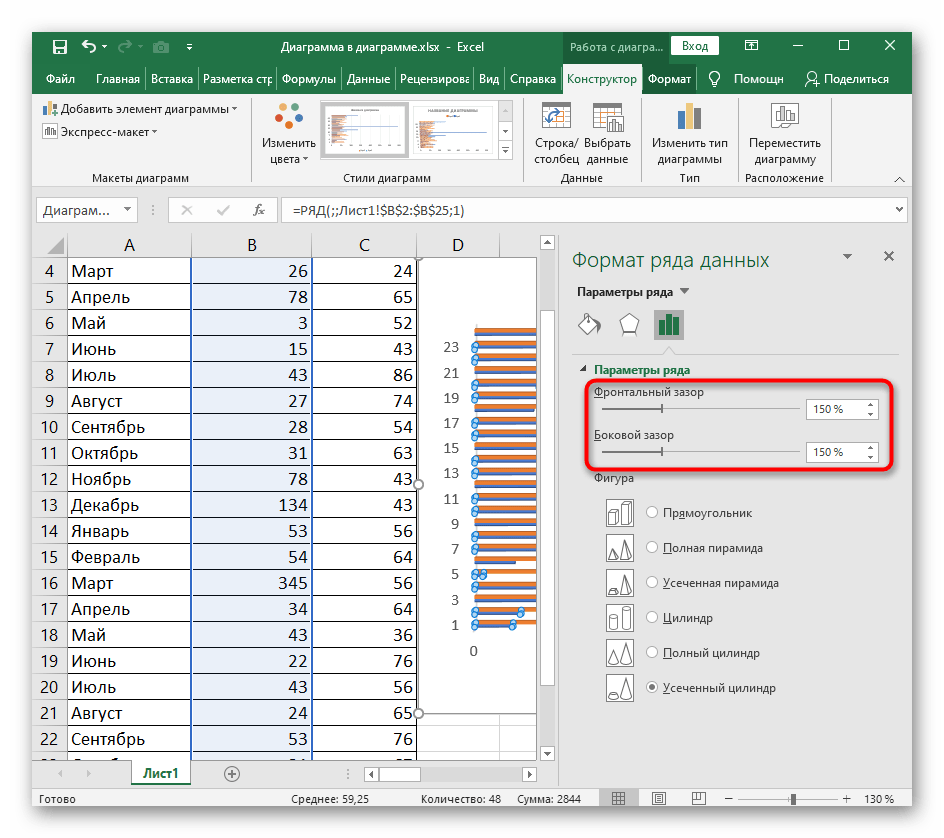
Sprememba položaja osi
Zadnja nastavitev, ki bo koristna pri delu s stolpičnim diagramom, je sprememba položaja osi. Ta obrne osi za 90 stopinj, kar omogoča vertikalno prikazovanje grafa. Običajno, ko je treba organizirati takšno vrsto, uporabniki izberejo drug tip diagramov, vendar pa je včasih mogoče preprosto spremeniti nastavitev trenutnega.
- Z desno miškino tipko kliknite na os.
- Pojavi se kontekstni meni, preko katerega odprite okno "Oblika osi".
- V njem preidite na zadnji zavihek s parametri.
- Razširite razdelek "Oznake".
- Preko spustnega menija "Položaj oznake" izberite želeno postavitev, na primer spodaj ali zgoraj, nato pa preverite rezultat.